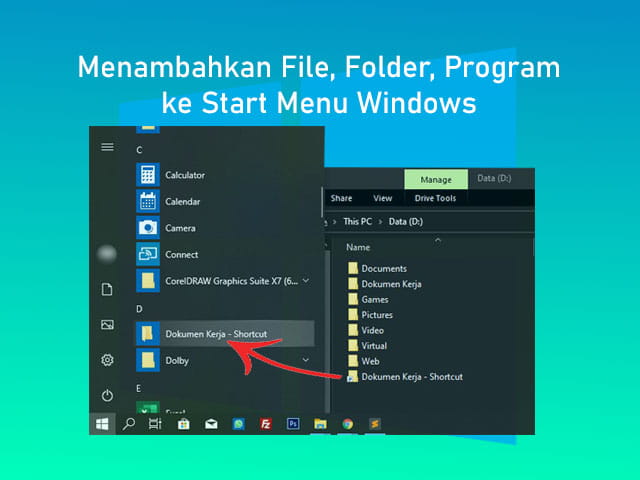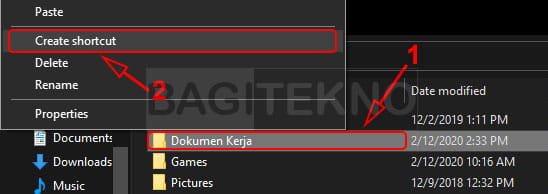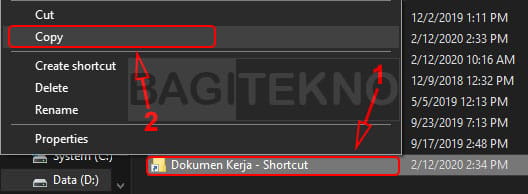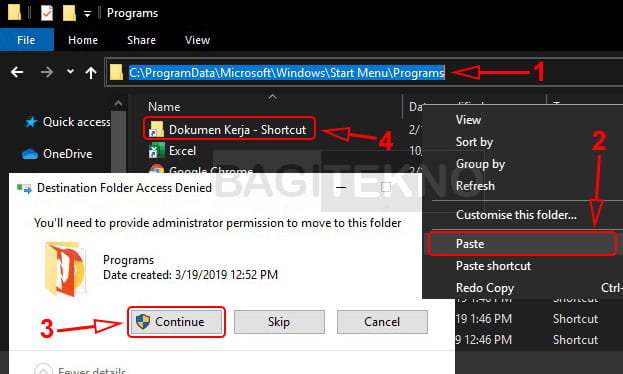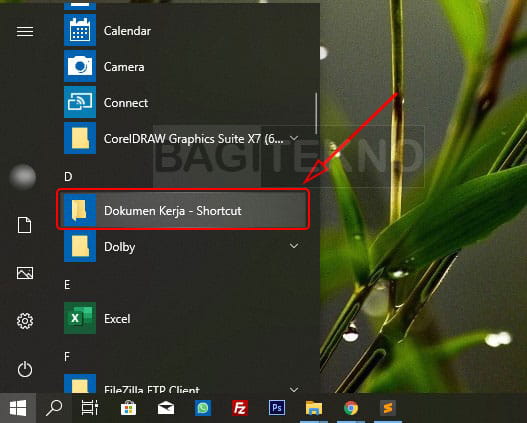Bagi pengguna Windows, maka anda tentu sudah tahu bahwa salah satu fitur yang sangat penting pada OS tersebut adalah Start Menu. Start Menu biasanya digunakan untuk mencari dan membuka software atau aplikasi, baik itu aplikasi bawaan ataupun yang diinstall sendiri. Aplikasi-aplikasi tersebut akan terdapat pada All Apps di Windows 8.1 dan Windows 10 atau All Programs pada Windows 7. Anda dapat menambahkan file, folder, dan program atau software apapun ke All Apps atau All Programs di Start Menu tersebut menggunakan cara berikut.
Jika anda terbiasa membuka aplikasi atau software yang sudah diinstall melalui Start Menu, maka anda juga dapat menambahkan software atau program yang tidak terinstall. Anda dapat menambahkan program atau software yang tidak terinstall di Laptop ke Start Menu, seperti aplikasi atau software portable. Jadi, saat anda ingin menjalankannya, maka tidak perlu lagi mencarinya di folder melalui File Explorer, melainkan cukup melalui All Apps atau All Programs di Start Menu. Tidak hanya aplikasi portable, anda juga dapat melakukan cara ini jika sudah menginstall aplikasi atau software, tetapi tidak muncul di Start Menu, seperti saat anda menginstall Matlab 2015a ataupun aplikasi lainnya.
Selain menambahkan program atau aplikasi, anda juga dapat menambahkan file atau folder ke Start Menu Windows. Jadi, jika anda mempunyai file atau folder yang sangat sering digunakan, maka selain membuat shortcut di Desktop, anda juga dapat menambahkan file atau folder tersebut ke Start Menu. Dengan demikian, file atau folder tersebut akan muncul di All Apps atau All Programs pada Start Menu Windows. Jadi, setiap kali anda ingin membuka file atau folder tersebut, maka cukup melakukannya melalui Start Menu.
Cara Menambahkan File, Folder, Program Apapun ke Start Menu
Jika anda mempunyai software atau program portable yang sering digunakan, maka silahkan menambahkannya ke Start Menu. Ini juga berlaku jika anda sudah menginstall software, tetapi tidak muncul di Start Menu.
Selain itu, anda juga dapat menggunakan cara ini untuk menampilkan file atau folder apapun di Start Menu. Jadi, ketika anda ingin membuka file atau folder tersebut, maka cukup lakukan melalui Start Menu Windows. Metode tersebut tentu saja akan lebih cepat karena tidak perlu lagi menelusuri folder demi folder untuk mencari file atau folder tersebut
Cara ini sangat mudah dan dapat dilakukan dengan singkat. Agar lebih jelas, silahkan anda ikuti langkah-langkah berikut untuk menambahkan file, folder, dan program atau software ke All Programs atau All Apps di Start Menu Windows.
Langkah pertama adalah silahkan membuat shortcut file, folder, dan program atau software yang ingin anda tambahkan ke Start Menu Windows. Setelah membuat shortcut, silahkan ubah nama shortcut atau pintasan tersbeut sesuka hati, karena nama shortcut tersebut yang akan muncul di Start Menu.
Selanjutnya, silahkan Copy shortcut file, folder, atau program yang sudah anda buat.
Selanjutnya, silahkan buka File Explorer, kemudian masukkan direktori di bawah ini pada kolom direktori, dan tekan enter di Keyboard. Atau, anda juga dapat melakukannya melalui jendela Run (Win + R), dan paste direktori berikut pada kolom Open lalu klik Ok.
C:\ProgramData\Microsoft\Windows\Start Menu\Programs
Kemudian, silahkan paste shortcut yang sudah anda copy sebelumnya di dalam direktori tersebut, tepatnya di dalam folder Programs. Pada jendela Destination Folder Access Denied, silahkan klik Continue untuk melanjutkan proses paste shortcut tersebut.
Setelah itu, silahkan periksa All Apps atau All Programs di Start Menu Windows anda, baik itu Windows 7, Windows 8.1, maupun Windows 10. Anda akan menemukan bahwa file, folder, atau program dan software yang sudah ditambahkan sudah muncul pada daftar tersebut. Dengan demikian, anda dapat menjalankan atau membukanya hanya melalui Start Menu, dan tidak perlu lagi repot menelusuri folder untuk mencarinya.
Itulah cara mudah untuk menambahkan file, folder, atau program (software) ke Start Menu di Windows. Cara ini dapat anda lakukan pada semua edisi Windows, baik itu Windows 7, Windows 8.1, maupun Windows 10. Jadi, jika anda memiliki file, folder, dan program yang sangat sering digunakan, maka silahkan tambahkan ke Start Menu agar dapat lebih cepat diakses. File, folder, dan program tersebut akan muncul di All Apps atau All Programs di Start Menu Windows.